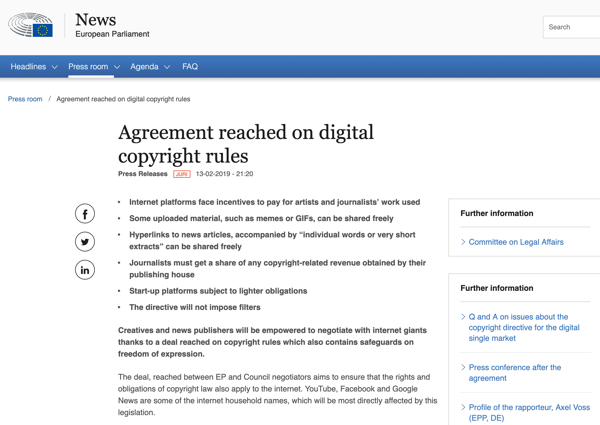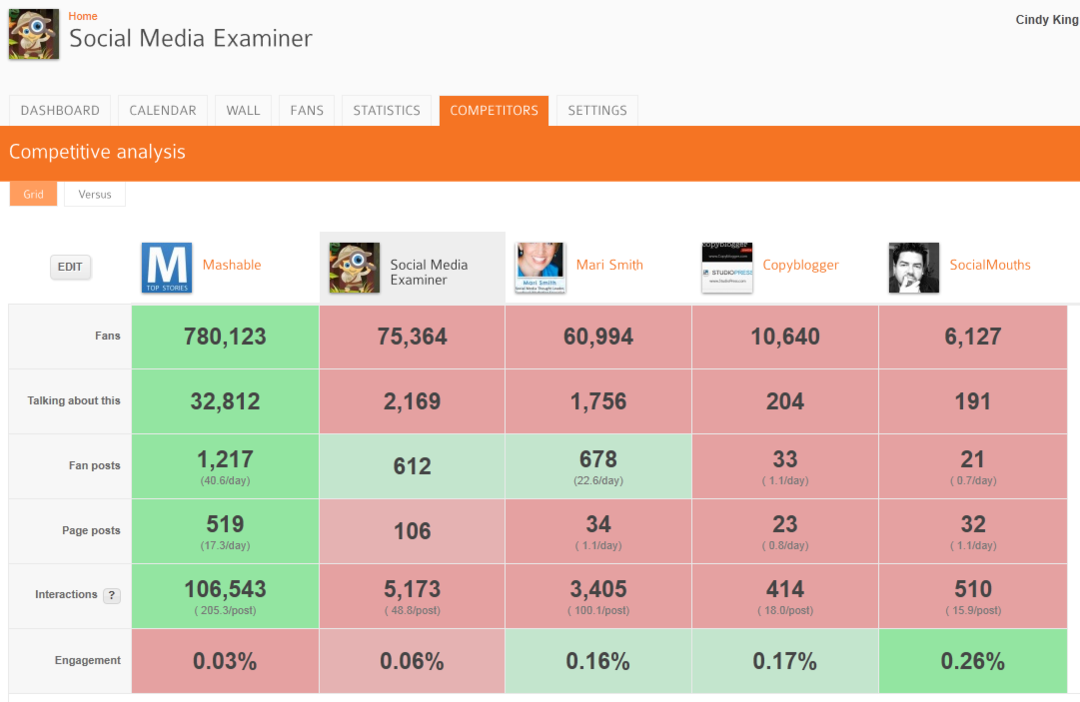Kā izliekt tekstu pakalpojumā Google prezentācijas
Google Slaidi Varonis / / October 24, 2023

Publicēts
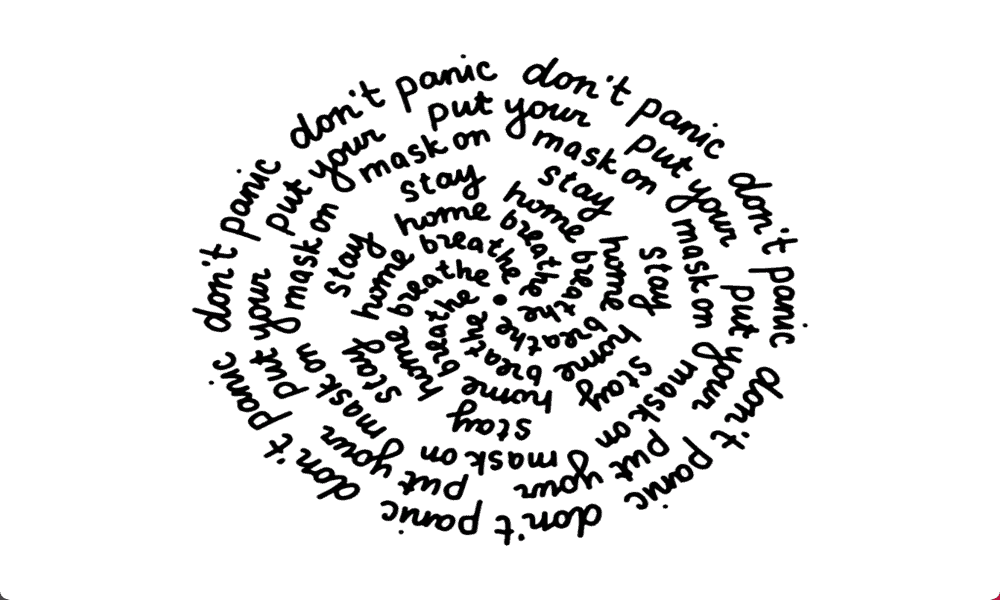
Google prezentācijās trūkst iebūvētu rīku izliekta teksta pievienošanai, taču tas joprojām ir iespējams. Lūk, kā izliekt tekstu pakalpojumā Google prezentācijas.
Google prezentācijas ir ļoti noderīga tiešsaistes slaidrādes programma, kas ļauj bez maksas izveidot iespaidīgas prezentācijas. Tam ir daudz noderīgu rīku, piemēram, iespēja padarīt attēlus caurspīdīgus vai uz pievienot un rediģēt tabulas. Tomēr ir dažas lietas, ko Google prezentācijas nevar izdarīt, lai gan tās ir iespējamas, izmantojot citas slaidrādes lietojumprogrammas. Viena no šīm lietām ir veidojot izliektu tekstu. Pakalpojumā Google prezentācijas nav rīku, kas ļautu izveidot izliektu tekstu, lai padarītu prezentācijas vizuāli interesantākas. Labā ziņa ir tā, ka Google prezentācijai joprojām ir iespējams pievienot izliektu tekstu, ja esat nedaudz radošs.
Lūk, kā izliekt tekstu pakalpojumā Google prezentācijas.
Kā izliekt tekstu Google slaidos, izmantojot PowerPoint
Ja jums ir pieeja
Teksta izliekšana Google prezentācijās, izmantojot programmu PowerPoint
- Atveriet programmu PowerPoint.
- Noklikšķiniet uz Ievietot izvēlne.
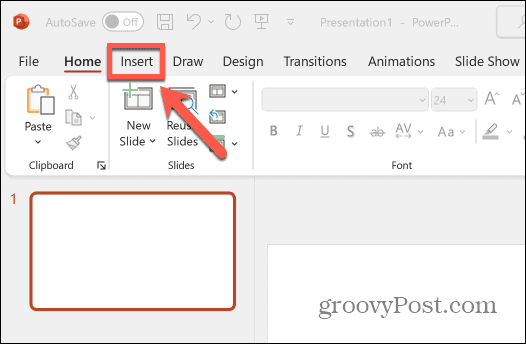
- Izvēlieties Tekstlodziņš lentē.
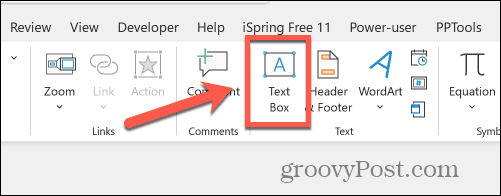
- Izvelciet tekstlodziņu un ievadiet tekstu.
- Noklikšķiniet uz Formas formāts izvēlne.
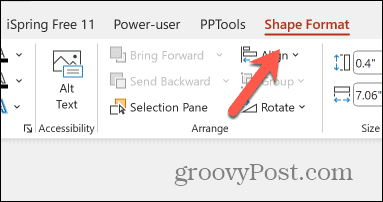
- Noklikšķiniet uz Teksta efekti ikonu.
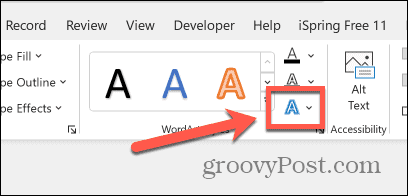
- Izvēlieties Pārveidot.
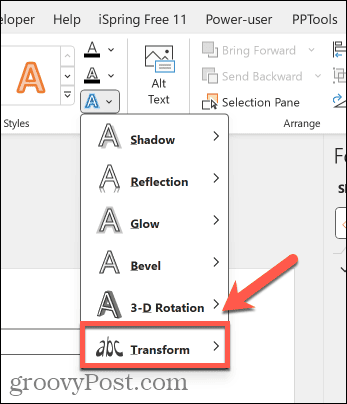
- Izvēlieties izliektā teksta efektu. Nedaudz izliektam tekstam varat izmantot vienu no Velku iespējas.
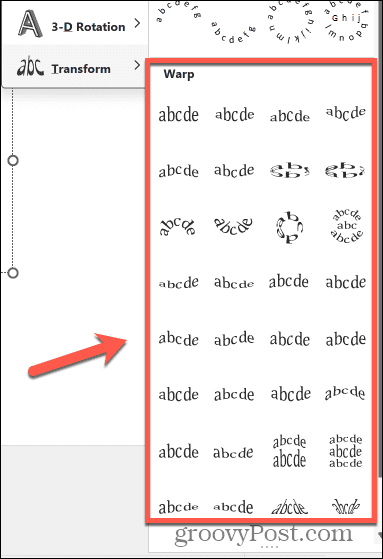
- Apļveida vai daļēji apļveida tekstam atlasiet vienu no Sekojiet ceļam iespējas.
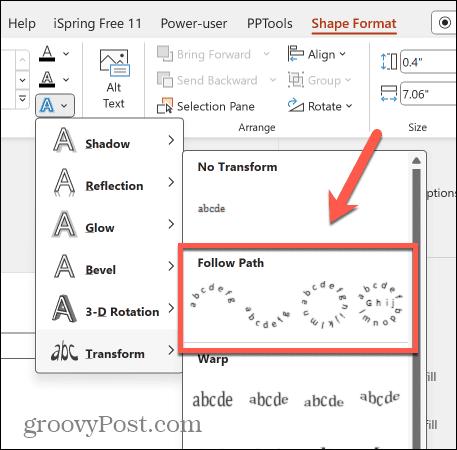
- Lai mainītu tekstlodziņa lielumu, velciet vienu no Balti punktiņi ap tekstlodziņa apmali.
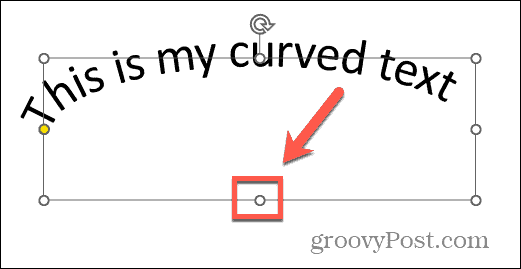
- Lai rediģētu izliektā teksta izliekumu vai pozīciju, noklikšķiniet un velciet uz Dzeltens punkts.
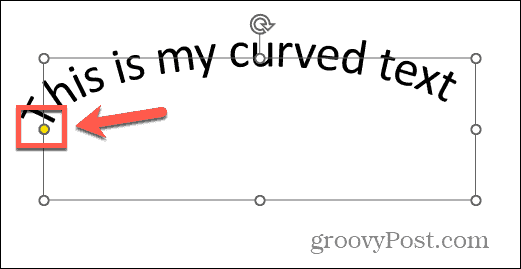
- Kad esat apmierināts ar tekstu, atlasiet tekstlodziņu, ar peles labo pogu noklikšķiniet un izvēlieties Kopēt.
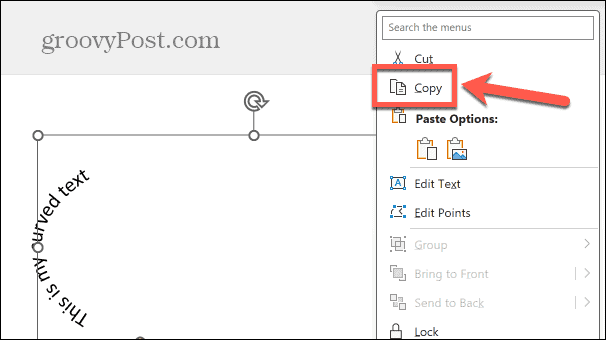
- Atveriet savus Google prezentācijas dokumentus.
- Ar peles labo pogu noklikšķiniet vietā, kur vēlaties parādīt izliekto tekstu, un atlasiet Ielīmēt.
- Jūsu izliektais teksts tiek ielīmēts pakalpojumā Google prezentācijas.
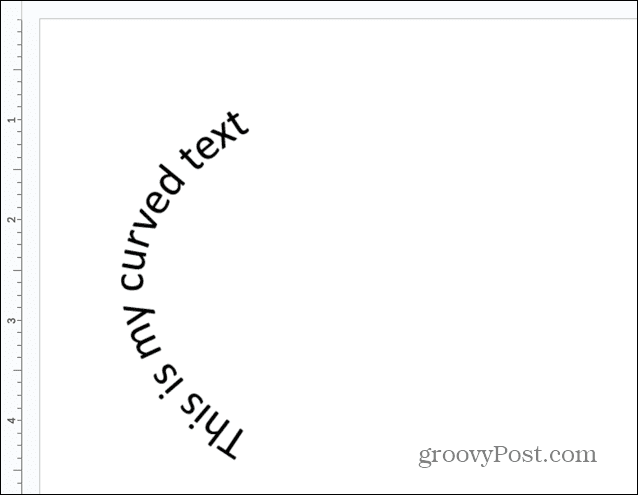
Kā izliekt tekstu Google prezentācijās, izmantojot tiešsaistes rīku
Ja jums nav piekļuves programmai PowerPoint, tās ir tiešsaistes rīki ko varat izmantot, lai izveidotu izliektu tekstu. Pēc tam varat kopēt un ielīmēt izliekto tekstu savā Google prezentācijas dokumentā. Ir pieejami daudzi tiešsaistes rīki, no kuriem dažiem ir nepieciešams izveidot kontu, lai tos varētu izmantot. Šajā piemērā mēs izmantosim inkPx izliektā teksta ģenerators, kuru var izmantot bez maksas un kam nav nepieciešams konts.
Teksta izliekšana pakalpojumā Google prezentācijas, izmantojot inkPx
- Atveriet inkPx izliektā teksta ģenerators tīmekļa lapa pārlūkprogrammā.
- Izvēlieties izliektā teksta veidu, ko vēlaties izmantot, piemēram, Teksts aplī.
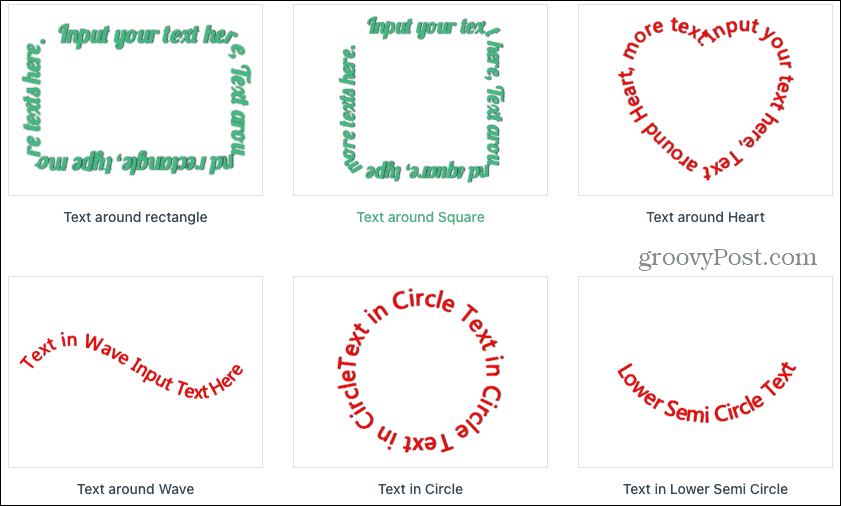
- Ievadiet savu tekstu Teksts lauks.
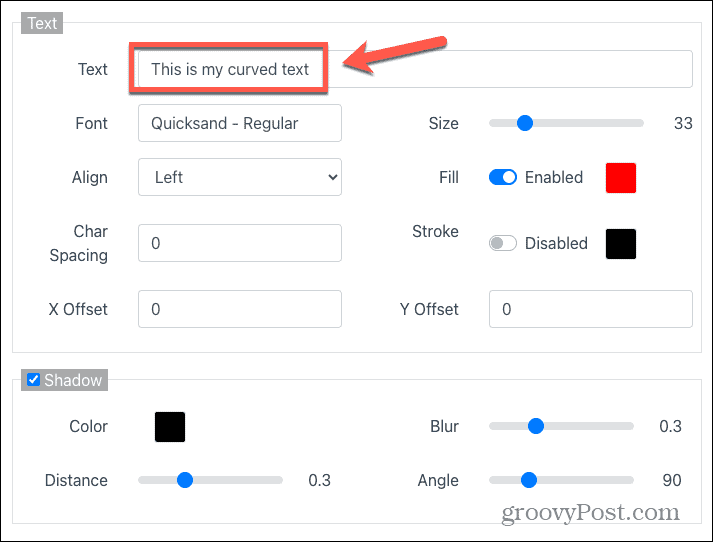
- Ja vēlaties, varat mainīt citas opcijas, piemēram, fontu, līdzinājumu, aizpildījuma krāsu, nobīdes un ēnu efektus.
- Varat arī mainīt teksta ceļu vai pievienot fonu, izmantojot atbilstošās cilnes.
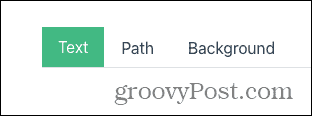
- Veicot izmaiņas, varat priekšskatīt tekstu iepriekš redzamajā logā.
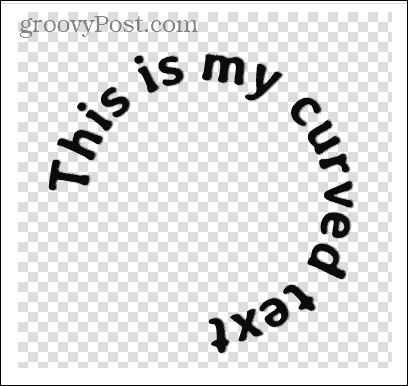
- Kad esat apmierināts ar izliekto tekstu, noklikšķiniet uz Lejupielādēt pogu lapas apakšā.
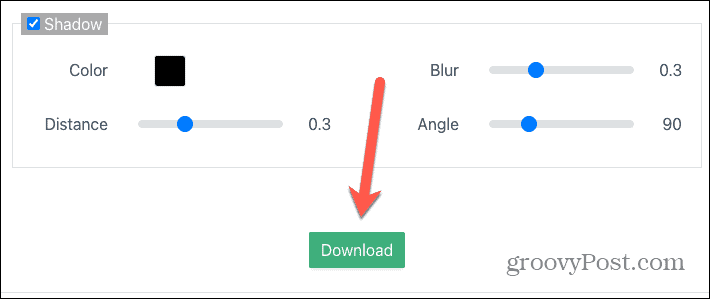
- Izvēlieties lejupielādes formātu. Izvēloties PNG izveidos attēlu ar caurspīdīgu fonu.
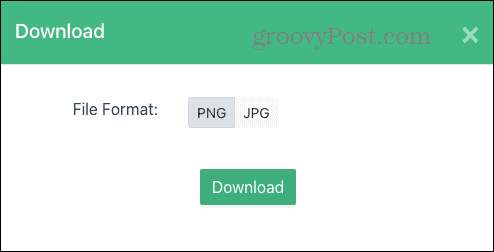
- Klikšķis Lejupielādēt.
- Saglabājiet izliekto teksta attēlu, kur vien vēlaties.
- Atveriet Google prezentācijas.
- Noklikšķiniet uz Ievietot izvēlne.
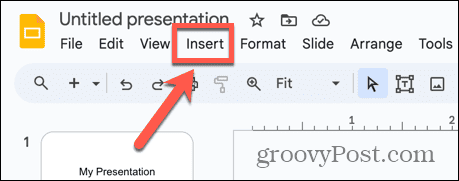
- Izvēlieties Attēls > Augšupielādēt no datora.
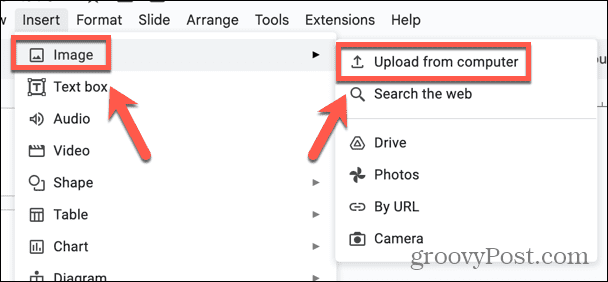
- Atlasiet saglabāto izliekto teksta failu un noklikšķiniet uz Atvērt.
- Jūsu izliektais teksts tiek pievienots jūsu Google prezentācijas dokumentam.
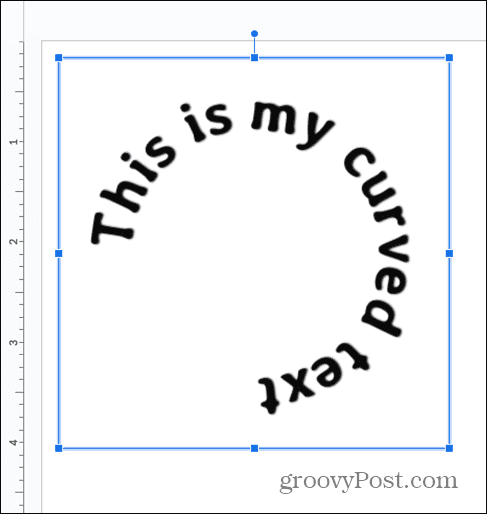
Esiet radošs, izmantojot Google prezentācijas
Mācoties izliekt tekstu pakalpojumā Google prezentācijas, varat būt radošāk ar prezentācijām. Pakalpojumā Google prezentācijas var nebūt nekādu vietējo rīku, kas ļautu jums izveidot izliektu tekstu, taču, izmantojot kādu no iepriekš minētajām metodēm, jūs joprojām varat izmantot efektu prezentācijā.
Tomēr viens no šo metožu trūkumiem ir tāds, ka jūs nevarat viegli rediģēt izliekto tekstu. Ja vēlaties veikt izmaiņas, jums būs jāatgriežas pie PowerPoint dokumenta vai tiešsaistes izliektā teksta ģeneratora, lai tās veiktu, un pēc tam kopējiet un ielīmējiet atjaunināto tekstu.
Ir daudz citu veidu, kā padarīt savas Google prezentācijas vizuāli interesantākas. Viena metode ir iegult HTML pakalpojumā Google prezentācijas. Tas ļauj ievietot video vai attēlus tieši slaidos, lai radītu lielāku interesi. Varat pat izmantot šo metodi, lai slaidiem pievienotu audio, lai padarītu prezentācijas gan vizuāli, gan audiāli interesantas.